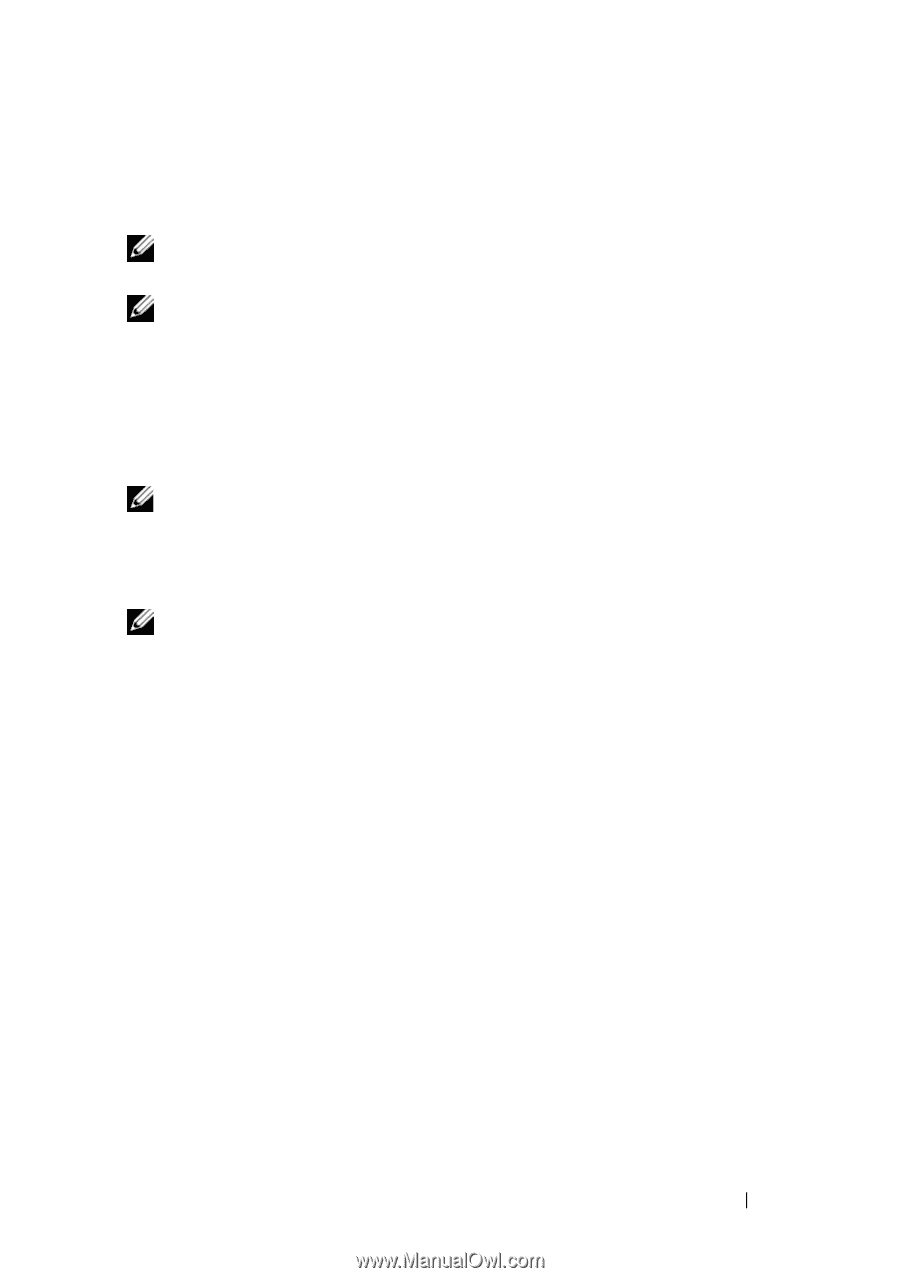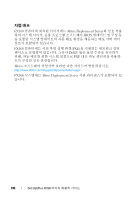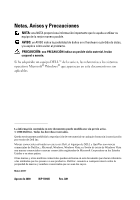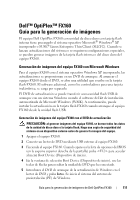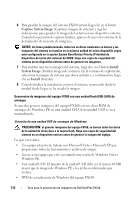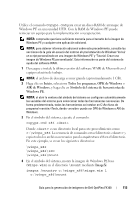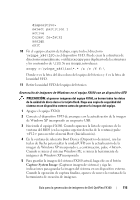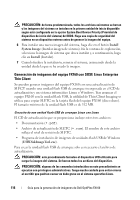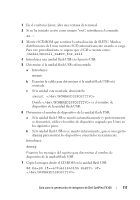Dell OptiPlex FX160 Dell™ OptiPlex™ FX160 Re-Imaging Guide - Page 113
Windows PE en una unidad UFD. Con la RAM de Windows PE puede
 |
View all Dell OptiPlex FX160 manuals
Add to My Manuals
Save this manual to your list of manuals |
Page 113 highlights
Utilice el comando Copype.cmd para crear un disco RAM de arranque de Windows PE en una unidad UFD. Con la RAM de Windows PE puede reiniciar un equipo para la implementación o recuperación. NOTA: compruebe que tiene suficiente memoria para el tamaño de la imagen de Windows PE y cualquier otra aplicación adicional. NOTA: para obtener información adicional sobre este procedimiento, consulte las secciones de la guía de usuario del entorno de preinstalación de Windows "Incluir un script personalizado en una imagen de Windows PE" y "Tutorial: Crear una imagen de Windows PE personalizada". Esta información es parte del sistema de ayuda del software WAIK. 1 Descargue e instale la última versión del software WAIK de Microsoft en el equipo estación de trabajo. NOTA: el archivo de descarga es muy grande (aproximadamente 1 GB). 2 Haga clic en Inicio, seleccione Todos los programas, OPK de Windows o AIK de Windows, y haga clic en Símbolo del sistema de herramientas de Windows PE. NOTA: al abrir la ventana del símbolo del sistema se configuran automáticamente las variables del entorno para seleccionar todas las herramientas necesarias. De forma predeterminada, todas las herramientas se instalan en C:\Archivos de programa\\Tools, donde puede ser OPK de Windows o AIK de Windows. 3 En el símbolo del sistema, ejecute el comando: copype.cmd x86 Donde es un directorio local para este procedimiento como c:\winpe_x86. La secuencia de comandos crea el directorio y copia todos los archivos necesarios para la arquitectura x86 en el directorio. En este ejemplo, se crean los siguientes directorios: \winpe_x86 \winpe_x86\ISO \winpe_x86\mount 4 En el símbolo del sistema, monte la imagen de Windows PE base (Winpe.wim) en el directorio \mount mediante ImageX: imagex /mountrw c:\winpe_x86\winpe.wim 1 c:\winpe_x86\mount Guía para la generación de imágenes de Dell OptiPlex FX160 113